今回は、動画編集ソフトfilmoraを使ってみたので、その特徴などをご紹介致します。
目次
提供:filmora
お安く使える「初心者~中級者」向けの動画編集ソフトです。
わかりやすく、簡単にテキストやエフェクトを追加できるので、初めて動画編集をしてみたい人にも実用的です。
動画編集ソフト
WindowsやMacには無料で使える動画編集ソフトはありますが、どうしても無料なりの品質の動画しか作れません。
動画編集ソフト自体も使いやすいとは言えません。
ただし、その分無料ですから、文句は言えませんよね。
でも、何かの記念の映像をかっこよく編集して残したいと考えたら、やっぱり有料の動画編集ソフトがおすすめです。
プロにお願いすることも可能ですが、10万円単位の料金が発生します。
さすがに、お願いすると高いので、自分で作った方が安上がりです。
今回ご紹介するfilmora動画編集ソフトは約8000円で誰でも使えてかっこよく編集できる動画編集ソフトです。
試用版と製品版の違い
filmoraには購入する前に無料で使用できる試用版(体験版)があります。
なんと、試用版と製品版にはたった一つの違いしかありません。
試用版で動画を作成すると、動画の中央に「filmora」の帯が自動的に追加されます。
逆にそれ以外の機能は製品版そのものとなります。
なので、一度試用版を使ってみて「納得してから購入する」ということが可能となります。
特徴
filmora公式ページからソフトをダウンロード&インストールすればすぐに使えるようになります。
購入後もアップデートが適用されるので、一度購入してしまえばずっと新しいバージョンを利用可能です。
予め様々なエフェクトやテキスト効果などがプリインストール(付属)していますが、更に凝りに凝った演出をした人向けに、別売りのエフェクトパックが販売されています。
卒業やウェディングのエフェクトが人気のようです。
無料のパックもあるので、無理に買う必要もありません。
起動
起動させると、このような画面が表示されます。
基本的に左の「高度編集モード」をよく使うことになりますが、初めて動画編集ソフトに触るという方は「簡単編集モード」から初めてみるといいでしょう。
製品登録の方法
filmora製品版は公式ページだけでなく、Amazonでも購入可能です。
製品版を購入したあとは、登録コードが発行されるので、filmoraソフト上の「登録」ボタンから製品登録を行いましょう。
空欄に登録コード等を入力して製品登録ボタンを押せば登録完了です。
まとめ
とりあえず、一通り機能をチェックして、動画を1つ作ってみました。
簡単操作でおしゃれな動画を作れるので、これなら初めて動画編集ソフトを使うというの人にもおすすめできますね。
まず感じたのは、動画編集ソフトとしては非常に軽いです。
今回は、サブのノートPCにインストールして使ってみたのですが、問題なく動作してくれました。
YEPO737Aという2.5万円の安いノートPC(Celeron N3450)ですが利用できました。
ちょうどあと数日で1ヶ月の旅行に行くため、その再に動画編集したかったのでちょうどよかったです。
テキストの挿入も簡単ですし、アニメーション付きでおしゃれに表示できるのが便利でした。
予め、いろいろな種類のアニメーションセットが付いているので、そこから選んで、文字を入力するだけです。
更に、微妙に調整することも可能なので、なれてきたら更に凝ったものを作ることができます。
これだけの編集機能がついていれば、YouTuberくらいの品質の動画はラクラク制作可能です。
YouTubeへの動画投稿(レビュー、ゲーム実況etc)記念日動画(卒業、結婚、子供、旅行)
様々な用途への動画編集を簡単に製作可能です。
次回は更に掘り下げて、実際の機能などをご紹介致します\(^o^)/

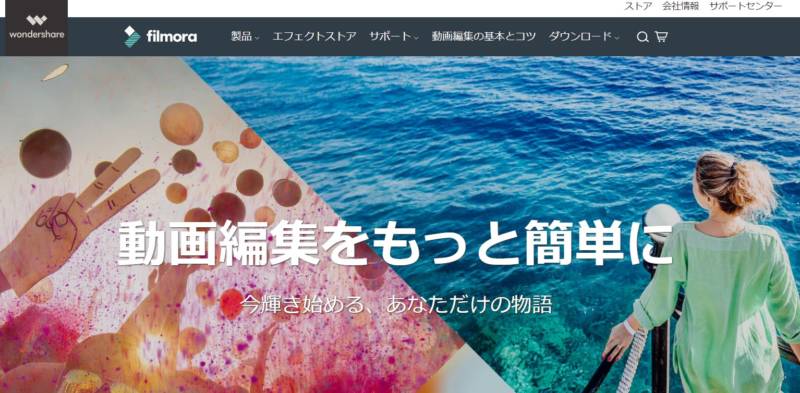
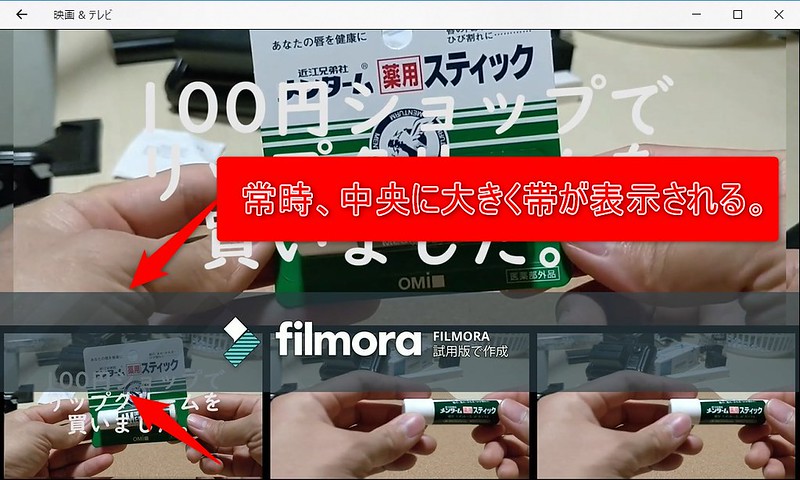
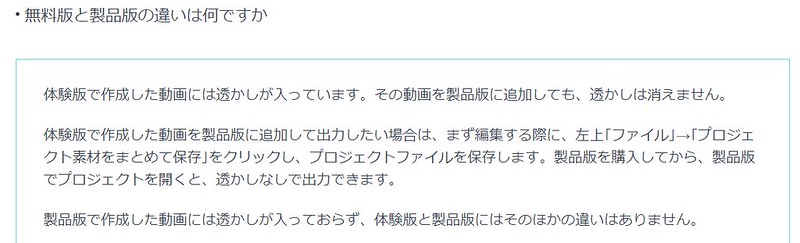
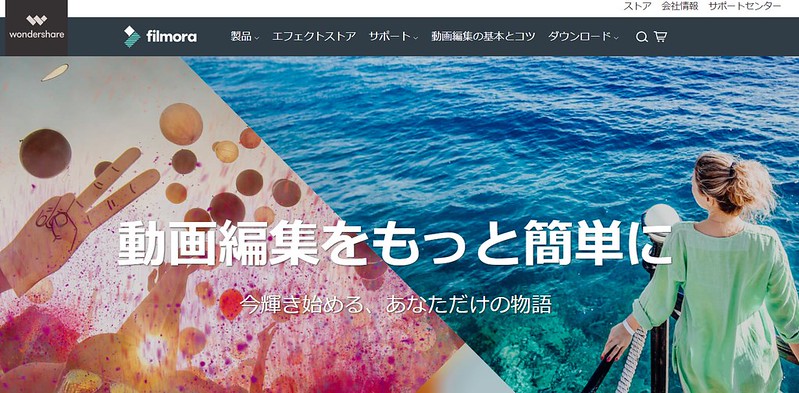
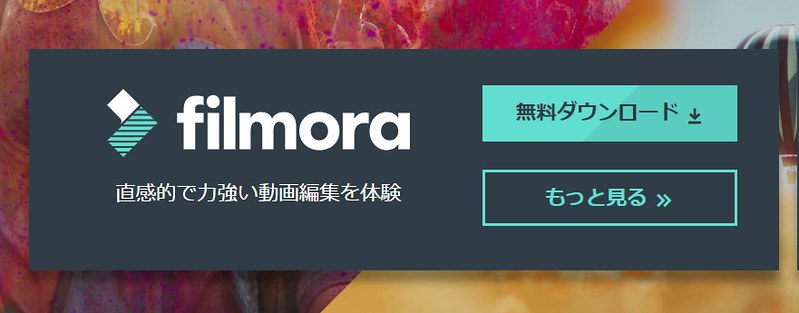
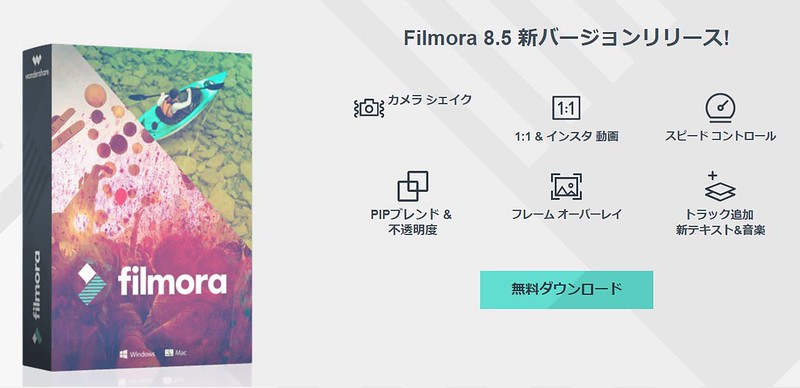
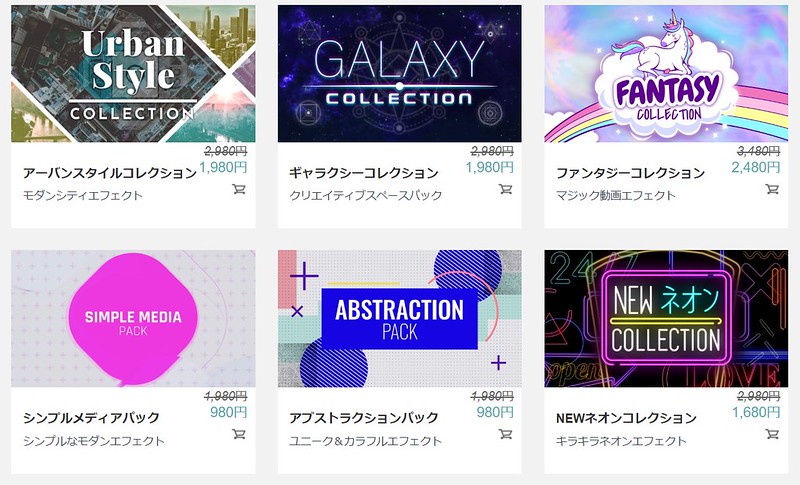
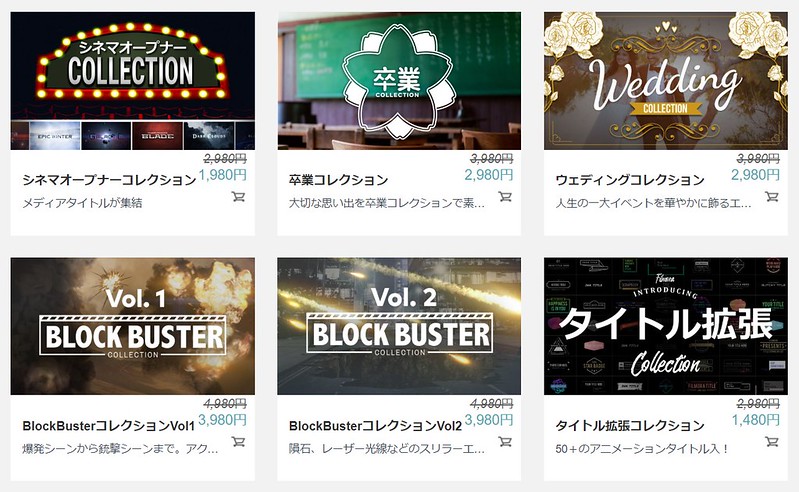
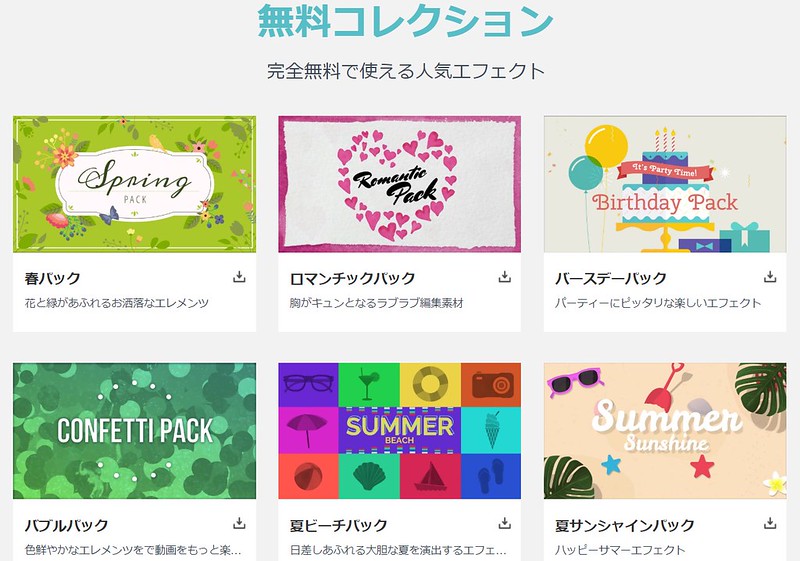
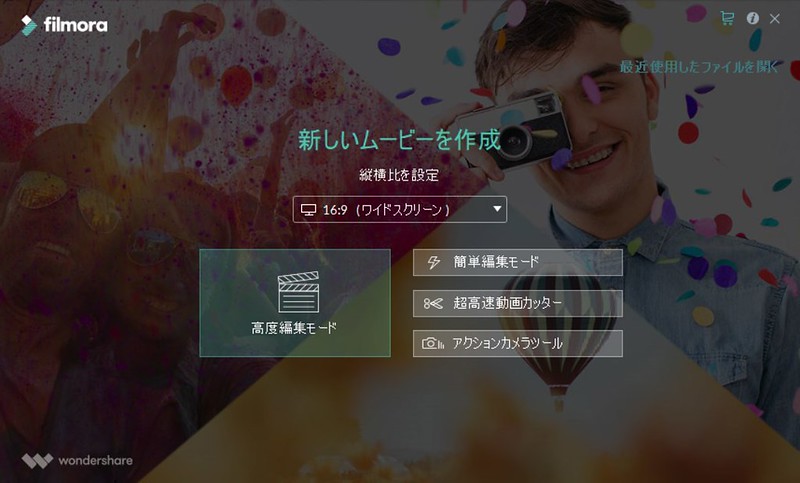
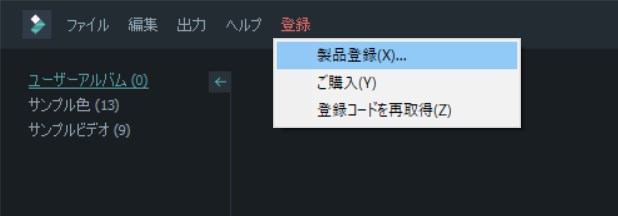
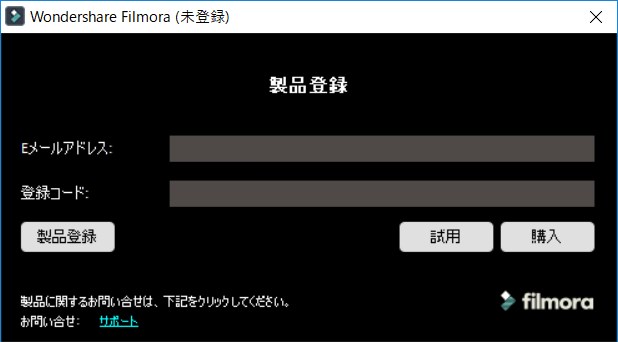

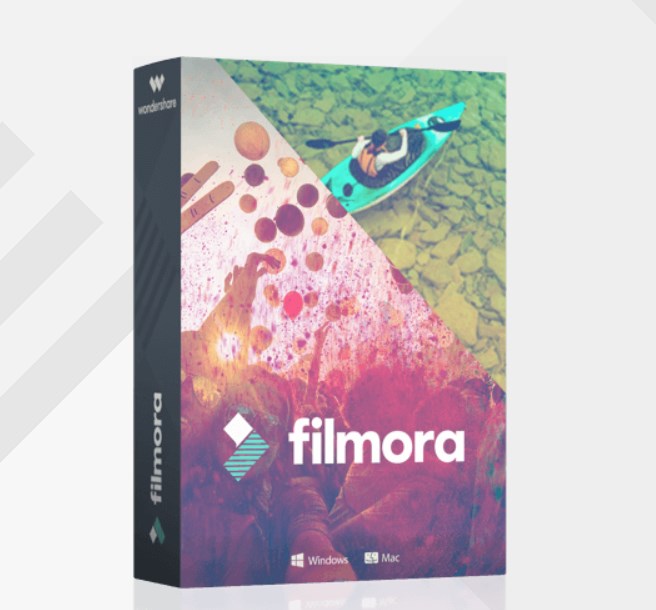
コメント